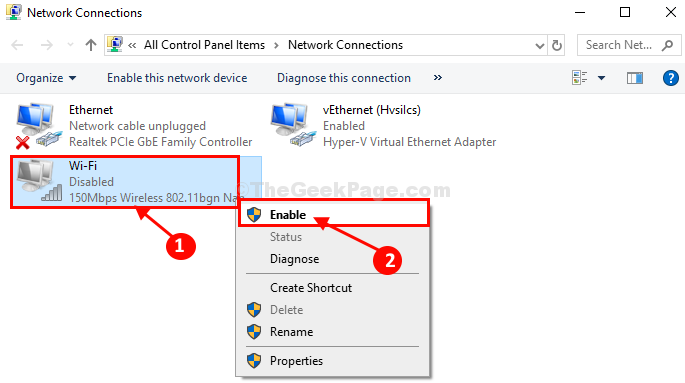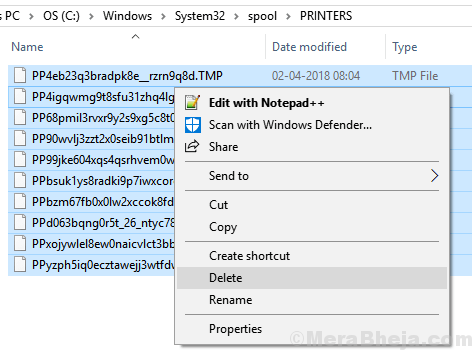Овај софтвер ће поправити уобичајене рачунарске грешке, заштитити вас од губитка датотека, малвера, квара хардвера и оптимизирати ваш рачунар за максималне перформансе. Решите проблеме са рачунаром и уклоните вирусе сада у 3 једноставна корака:
- Преузмите алатку за поправак рачунара Ресторо који долази са патентираним технологијама (патент доступан овде).
- Кликните Покрените скенирање да бисте пронашли проблеме са Виндовсом који би могли да узрокују проблеме са рачунаром.
- Кликните Поправи све да бисте решили проблеме који утичу на сигурност и перформансе рачунара
- Ресторо је преузео 0 читаоци овог месеца.
Многи људи користе УСБ слушалице, али изгледа да неки корисници имају проблема са УСБ слушалицама. Ако вам УСБ слушалице данас стварају проблеме, показаћемо вам како да решите те проблеме Виндовс 10.
Корисници пријављују искривљени звук на својим УСБ слушалицама и замена УСБ слушалица са потпуно истим моделом не решава проблем. Па ако проблем нису УСБ слушалице, шта можете учинити да бисте решили овај проблем?
Како исправити искривљени звук и друге проблеме са УСБ слушалицама у оперативном систему Виндовс 10
УСБ слушалице су сјајне, али понекад можете наићи на одређене проблеме са њима. Кад смо код проблема са УСБ слушалицама, ево неколико проблема о којима су корисници извештавали:
- Микрофон са УСБ слушалицама не ради - Понекад микрофон на УСБ слушалицама не ради исправно. Ово може представљати велики проблем, али можда ћете моћи да га поправите променом подешавања микрофона.
- УСБ слушалице не раде Виндовс 10, 8, 7, на Скипе-у - Овај проблем се може појавити у било којој верзији оперативног система Виндовс и ако га наиђете, требало би да га можете решити помоћу решења из овог чланка.
- УСБ слушалице нису откривене, не приказују се на уређајима за репродукцију, не раде са ИоуТубе-ом - Понекад ваше слушалице можда уопште неће бити откривене. Да бисте решили овај проблем, обавезно поново инсталирајте УСБ слушалице и проверите да ли то функционише.
- Звук УСБ слушалица, звук не ради - Ако ваше УСБ слушалице не раде, проблем је можда у независној апликацији. Да бисте решили проблем, морате да пронађете и уклоните ову апликацију са рачунара.
- Проблем са шумом УСБ слушалица, статички, пуцкетање, зујање - Ово су неки уобичајени проблеми који се могу појавити код УСБ слушалица. Да бисте решили проблем, привремено онемогућите слушалице и поново их омогућите.
- УСБ слушалице не раде - Ако ваше УСБ слушалице не раде, можда ћете морати поново инсталирати УСБ управљачке програме. Када инсталирате управљачке програме, проверите да ли је проблем још увек присутан.
1. решење - Искључите слушалице док се Виндовс 10 покреће
Корисници пријављују да може доћи до неких сукоба са УСБ слушалицама и другим УСБ уређајима, а да бисте решили овај проблем, потребно је да искључите УСБ слушалице док се систем покреће. Када се Виндовс 10 покрене, можете да прикључите УСБ слушалице и то би требало да ради без проблема.
Решење 2 - Ажурирајте БИОС и ресетујте ЦМОС
Неки корисници пријављују то ажурирање БИОС и ресетовање ЦМОС-а решава проблем искривљеног звука. Ажурирање БИОС-а је напредни процес и разликује се за сваку матичну плочу. Ако не знате како то правилно да урадите, можда унајмите стручњака да то уради уместо вас ако желите да избегнете потенцијалну штету на вашем систему.
Решење 3 - Не користите слушалице као подразумевани уређај за репродукцију
Ово решење односи се на слушалице које долазе са уграђеном звучном картицом и повезују се на УСБ и аудио порт на рачунару. Проблем са овим слушалицама је тај што током игре чујете звук само из једног звучника, а да бисте га поправили, морате урадити следеће.
- Кликните десним тастером миша на икону Звук у Таскбар и изабрати Отворите Подешавања звука из менија.
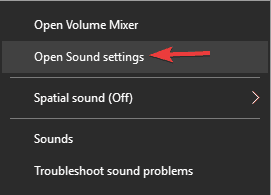
- Изаберите Контролна табла за звук.
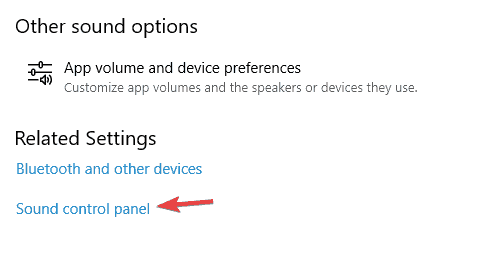
- Сада ће се појавити звучни прозор. Кликните десним тастером миша на слушалице и одаберите Својства из менија.
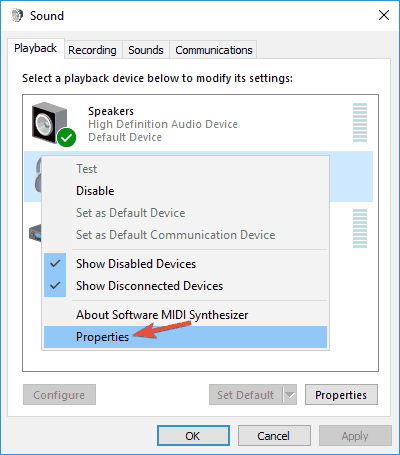
- Комплет Употреба уређаја до Не користите овај уређај (онемогућите) и кликните Применити и У реду да бисте сачували промене.
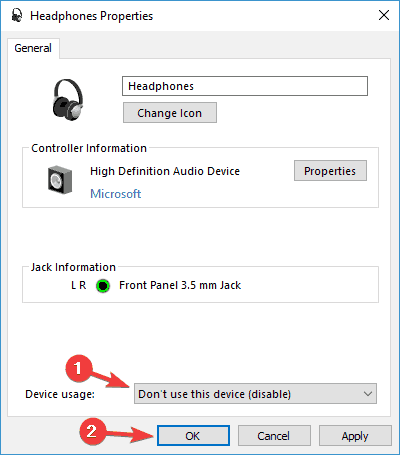
Тиме ћете учинити да звучна картица обрађује ваш звук уместо картице која је уграђена у ваше УСБ слушалице.
4. решење - Деинсталирајте УСБ управљачке програме
Према корисницима, понекад се могу појавити проблеми са УСБ слушалицама због ваших УСБ управљачких програма. Неколико корисника је пријавило проблеме са УСБ 3 управљачким програмима, али након њихове поновне инсталације проблем је трајно решен. Да бисте то урадили, само требате следити ове кораке:
- Притисните Виндовс Кеи + Кс за отварање Вин + Кс мени. Сад бирај Менаџер уређаја са списка.
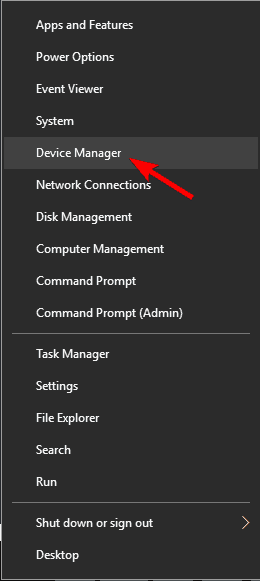
- Када Менаџер уређаја отвори се, пронађите свој УСБ 3 управљачки програм, кликните десним тастером миша и одаберите Деинсталирајте уређај.
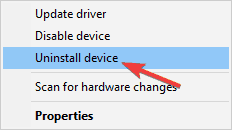
- Сада ће се појавити дијалог за потврду. Изаберите Деинсталирај из менија.
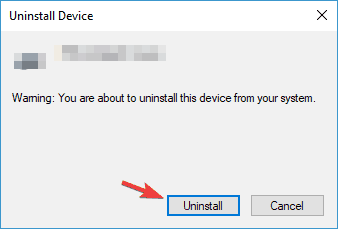
- Након што је управљачки програм деинсталиран, кликните на Потражите хардверске промене икону.
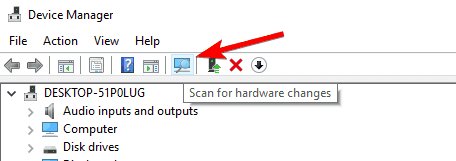
Виндовс ће сада потражити задати управљачки програм и инсталирати га. Једном када је инсталиран подразумевани УСБ управљачки програм, проверите да ли је проблем решен. Имајте на уму да ово решење ради и за УСБ 2 и за УСБ 3 управљачке програме, тако да га можете користити без обзира на УСБ тип који користите.
Подразумевани управљачки програми требало би да раде без проблема, али понекад је боље користити наменски управљачки програм. Одговарајуће управљачке програме можете преузети са веб локације произвођача матичне плоче. Једноставно посетите веб локацију, унесите модел матичне плоче и преузмите најновије управљачке програме за њу.
Ако вам се ручно тражење управљачких програма чини помало сложеним, постоје алати који могу да преузму потребне управљачке програме једним кликом.
⇒ Набавите Дриверфик
5. решење - Уклоните проблематичне апликације
Понекад независне апликације могу да инсталирају сопствене управљачке програме, што може довести до проблема са УСБ слушалицама. Да бисте решили проблем, саветује се уклањање проблематичне апликације са рачунара.
Покрените скенирање система да бисте открили потенцијалне грешке

Преузмите Ресторо
Алат за поправак рачунара

Кликните Покрените скенирање да бисте пронашли проблеме са Виндовсом.

Кликните Поправи све да реши проблеме са патентираним технологијама.
Покрените скенирање рачунара помоћу алатке за обнављање система Ресторо да бисте пронашли грешке које узрокују сигурносне проблеме и успоравање. По завршетку скенирања, поступак поправке ће оштећене датотеке заменити новим Виндовс датотекама и компонентама.
Неки корисници су то пријавили Етрон софтвер је узроковао да се овај проблем појави, а да бисте решили проблем, морате да уклоните софтвер. Апликацију можете уклонити помоћу апликације Подешавања, али овај метод није увек ефикасан, јер може оставити одређене остатке датотека које и даље могу да ометају ваше УСБ слушалице.
Да бисте решили проблем, саветује се употреба програма за деинсталацију. Ово је посебна апликација која може уклонити било коју апликацију са рачунара, заједно са свим датотекама и уносима регистра. Коришћењем апликације за деинсталацију уклонићете све датотеке и уносе у регистру повезане са проблематичном апликацијом и спречити да се појаве сви будући проблеми.
На тржишту постоји много сјајних апликација за деинсталацију, али ИОБит Унинсталлер је једно од најједноставнијих за употребу, па га обавезно испробајте. Када уклоните проблематичну апликацију, проблем би требало трајно решити.
Решење 6 - Привремено онемогућите УСБ слушалице
Понекад у вашем систему може доћи до грешке и та грешка може проузроковати различите проблеме са УСБ слушалицама. Један од најбржих начина за решавање овог проблема је привремено онемогућавање УСБ слушалица. Да бисте то урадили, потребно је само да урадите следеће:
- Отвори Менаџер уређаја.
- Пронађите УСБ слушалице, кликните десним тастером миша и одаберите Онемогући уређај из менија.
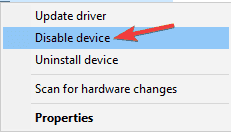
- Сада кликните десним тастером миша на УСБ слушалице и одаберите Омогући уређај.
Након тога, ваше УСБ слушалице ће поново почети да раде. Имајте на уму да је ово само заобилазно решење, па ћете га морати поновити ако се проблем поново појави.
Решење 7 - Искључите слушалице и искључите софтвер Разер Синапсе
Понекад проблеме са УСБ слушалицама може да изазове софтвер попут Разер Синапсе. Према корисницима, успели су да реше проблем једноставним искључивањем слушалица и затварањем Разер Синапсеа. Након тога треба само поново повезати слушалице и поново покренути софтвер Разер Синапсе.
Имајте на уму да је ово само заобилазно решење, па ћете га морати поновити кад год се проблем појави.
8. решење - Проверите подешавања приватности
Према корисницима, до проблема са УСБ слушалицама може доћи због подешавања приватности. Корисници су пријавили да апликацијама није дозвољено да користе микрофон на УСБ слушалицама због одређених подешавања. Међутим, тај проблем можете решити на следећи начин:
- Отвори Апликација за подешавања. То можете брзо учинити притиском на Виндовс тастер + И..
- Дођите до Приватност одељак.
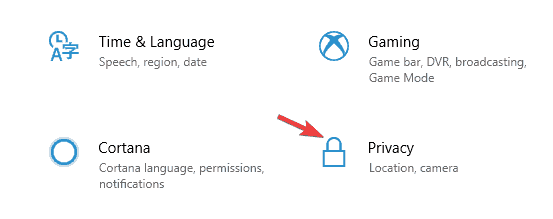
- У левом окну одаберите Микрофон. Уверите се у десно окно Омогућите апликацијама приступ микрофону је омогућен. Поред тога, обавезно проверите доњу листу и дозволите појединим апликацијама приступ вашем микрофону.
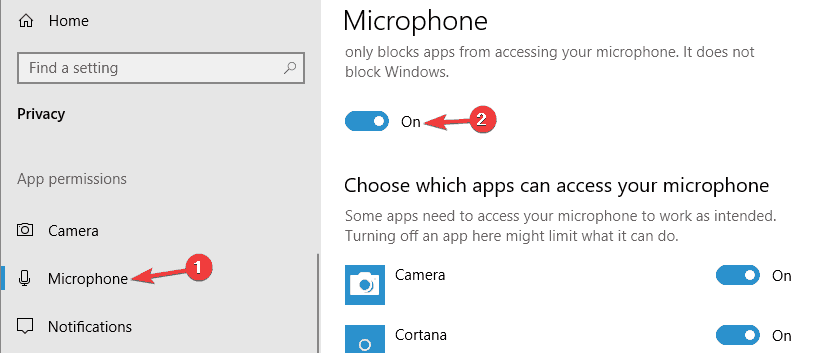
Након омогућавања микрофона, проблем са УСБ слушалицама треба да буде у потпуности решен.
Решење 9 - Деинсталирајте све старе управљачке програме за УСБ слушалице
Неколико корисника је пријавило проблеме са УСБ слушалицама након куповине нових слушалица. Према њиховим речима, проблем су направили управљачки програми са старијих УСБ слушалица. Да бисте решили проблем, саветује се уклањање старијег управљачког програма јер би то могло ометати нове слушалице. Да бисте то урадили, само следите ове кораке:
- Отвори Менаџер уређаја.
- Сада иди на Поглед> Прикажи скривене уређаје.
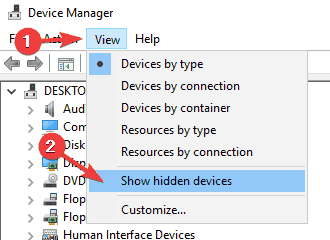
- Пронађите свој стари управљачки програм за УСБ слушалице, кликните десним тастером миша и одаберите Деинсталирајте уређај.
- Ако је доступно, проверите Уклоните софтвер управљачког програма за овај уређај и кликните Деинсталирај.
Након уклањања старијег управљачког програма, проблем би требало да буде потпуно решен и могли бисте без проблема да користите УСБ слушалице.
У случају да вам ниједно од ових решења није успело, погледајте наш чланак о проблеми са звуком у оперативном систему Виндовс 10, можда ће бити од помоћи.
Међутим, надамо се да вам је овај чланак помогао да решите проблем са УСБ слушалицама у оперативном систему Виндовс 10. Ако имате било каквих коментара или питања, само потражите коментаре у наставку.
 Још увек имате проблема?Поправите их помоћу овог алата:
Још увек имате проблема?Поправите их помоћу овог алата:
- Преузмите овај алат за поправак рачунара оцењено одличним на ТрустПилот.цом (преузимање почиње на овој страници).
- Кликните Покрените скенирање да бисте пронашли проблеме са Виндовсом који би могли да узрокују проблеме са рачунаром.
- Кликните Поправи све да реши проблеме са патентираним технологијама (Ексклузивни попуст за наше читаоце).
Ресторо је преузео 0 читаоци овог месеца.